

È possibile utilizzare la macchina per eseguire copie o sottoporre a scansione documenti originali senza computer.
È inoltre possibile utilizzare le diverse funzioni della macchina tramite il pannello dei comandi iniziando dalla schermata HOME sul display LCD.
La schermata HOME è costituita da tre schermate. È possibile utilizzare il pulsante  o
o  (A) per passare da una schermata all'altra. In ogni schermata sono disponibili menu per eseguire copie, eseguire la scansione degli originali e così via.
(A) per passare da una schermata all'altra. In ogni schermata sono disponibili menu per eseguire copie, eseguire la scansione degli originali e così via.
Per selezionare un menu in ciascuna schermata, utilizzare il pulsante Funzione (Function) a sinistra, al centro o a destra (B).
Nella schermata del menu o delle impostazioni, premere il pulsante  ,
,  ,
,  o
o  (C) per selezionare un elemento o un'opzione, quindi premere il pulsante OK (D) per continuare la procedura.
(C) per selezionare un elemento o un'opzione, quindi premere il pulsante OK (D) per continuare la procedura.
Per tornare alla schermata precedente, premere il pulsante Indietro (Back) (E).
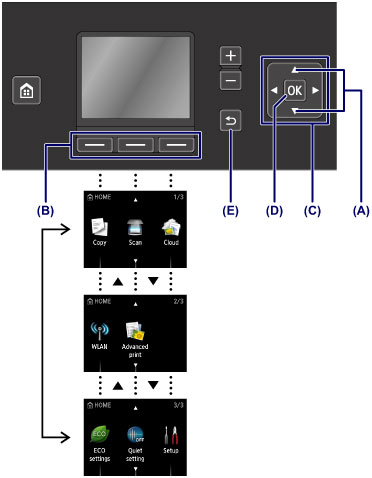
Quando si seleziona un menu nella schermata HOME, nella parte inferiore dello schermo verranno visualizzati i menu funzione (F) se richiesti. Se si preme un pulsante Funzione (Function) (G), (H) o (I) corrispondente, viene visualizzato il relativo menu, ad esempio una schermata delle impostazioni.
Il numero di menu funzione e i relativi contenuti variano in base alla schermata. Controllare i menu funzione visualizzati nella parte inferiore della schermata, quindi selezionare quella desiderata.
Esempio: La schermata in Scansione (Scan)
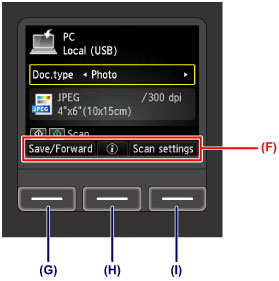
(G) Premere il pulsante Funzione (Function) di sinistra per selezionare Salva/Inoltra (Save/Forward). Viene visualizzata la schermata in cui selezionare le destinazioni per salvare o inoltrare i dati della foto sottoposti a scansione.
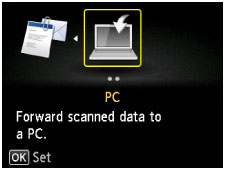
(H) Premere il pulsante Funzione (Function) centrale. Viene visualizzata la schermata Impostazione documento (Document setting).
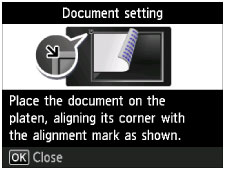
(I) Premere il pulsante Funzione (Function) di destra per selezionare Imp. scans. (Scan settings). Viene visualizzata la schermata delle impostazioni di scansione.
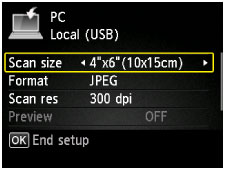
Inizio pagina |